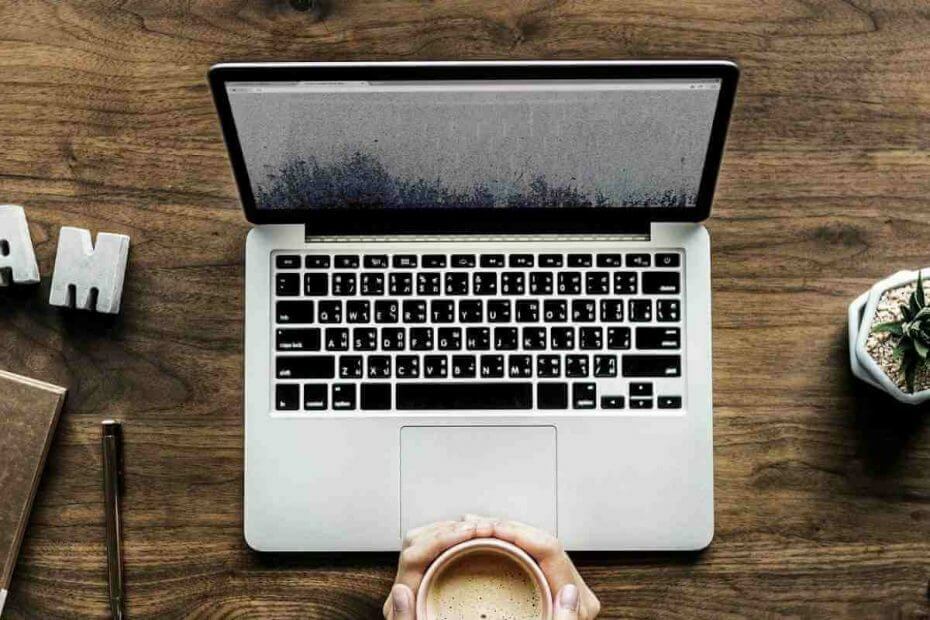
Ta programska oprema bo zagotovila, da bodo vaši gonilniki delovali in vas tako varovala pred pogostimi napakami računalnika in okvaro strojne opreme. Preverite vse svoje voznike zdaj v treh preprostih korakih:
- Prenesite DriverFix (preverjena datoteka za prenos).
- Kliknite Zaženite optično branje najti vse problematične gonilnike.
- Kliknite Posodobi gonilnike da dobite nove različice in se izognete sistemskim okvaram.
- DriverFix je prenesel 0 bralci ta mesec.
Filtriranje podatkov v Power BI je glavna značilnost ljudi, ki želijo vizualizirati različne sklope informacij. Je interaktivno orodje, ki običajno ne prinese veliko težav.
V nekaterih primerih pa filtra ne potrebujete. Kar nekaj uporabnikov je poročalo o težavah z onemogočanjem filtra v programu Power BI, danes pa vam bomo pokazali, kaj je treba storiti, da bi jih rešili.
En uporabnik opisano naslednjo številko na uradnem forumu:
Imam težave s filtriranjem. Kaj naj naredim, da grafikon, kot je spodaj, prikazuje trend prodaje in stroškov in ima dinamičen časovni načrt za prilagoditev datumov na grafikonu. AMPAK želim prikazati odstotek stroškov prodaje za leto 2015/2016 na kartici, na katero vizualni elementi časovne osi ne vplivajo.
Torej samodejno filtriranje vizualnih elementov predstavlja težavo za OP.
To ni edina težava, s katero se srečujejo uporabniki. Še en poročali naslednji:
Imam poročilo na več straneh, ki ga vsak teden objavim na spletu za višje vodstvo. Od njih sem prejel zahtevo, da lahko onemogočijo vse vrednosti vrstic, razen ene od njih. V bistvu želijo možnost vklopa in izklopa vrednosti vrstic na grafu, podobno kot bi preklapljali vrednosti v rezalniku. Ali je to mogoče? Na spodnji sliki bi na primer želeli vklopiti / izklopiti katero koli ali vse vrednosti v legendi. To je treba storiti prek objavljenega WebUI. Ali je možno?
OP te niti želi onemogočiti vse vrstice, razen ene. Omeniti velja, da je treba operacijo opraviti prek objavljenega WebUI.

Koraki za onemogočanje filtra v Power BI
1. Uporabite funkcijo Urejanje interakcij
Za prvo izdajo so naslednji koraki:
- V svojem scenariju kliknite vizualno časovno premico.
- Vklopiti Urejanje interakcij pod Oblika trak.
- Izberite Nobenega v vizualni kartici.
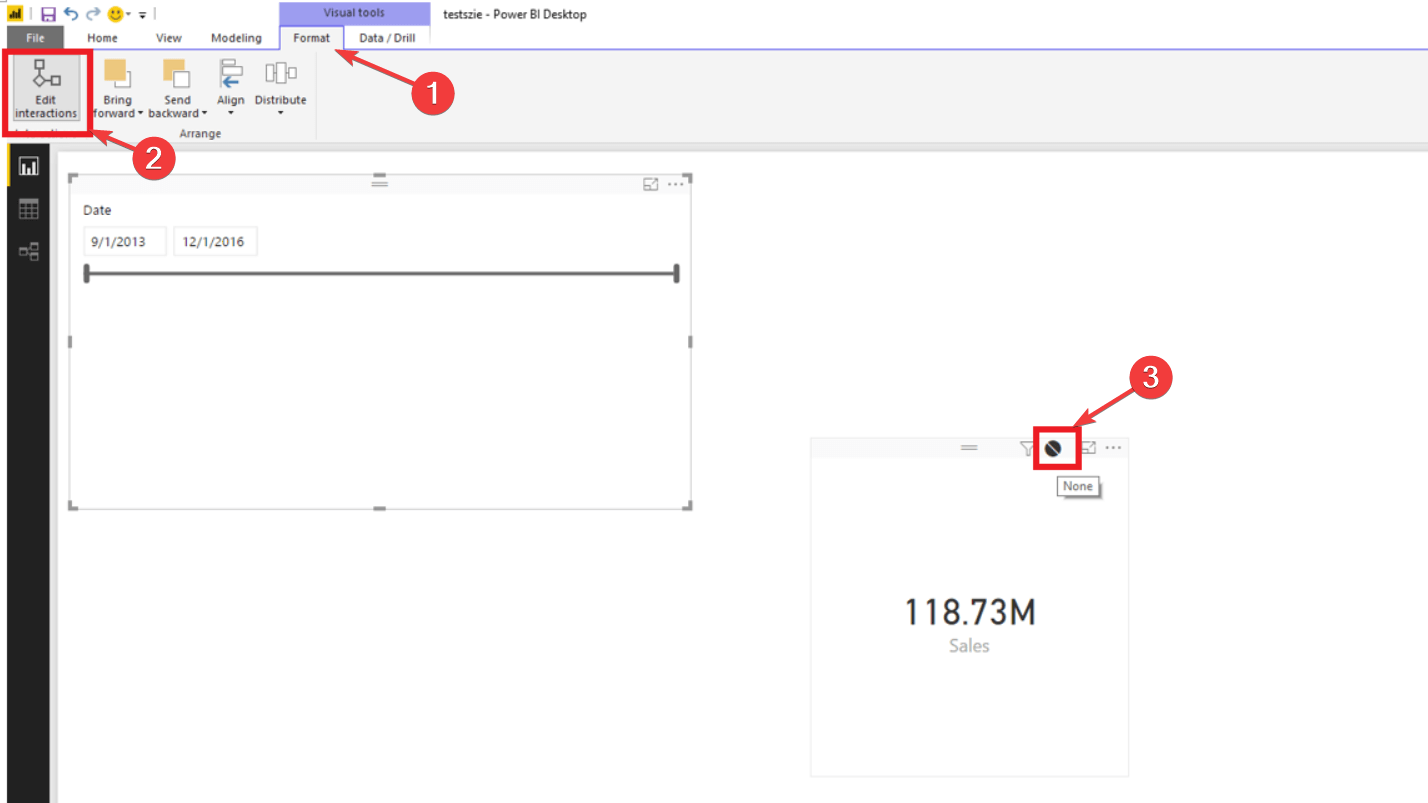
Torej je malo težave v nastavitvah rešilo to težavo, vendar imajo lahko različni primeri različne rešitve. Zdaj preučujemo še eno težavo, ki jo je opisal uporabnik Power BI.
Ta vodnik vam bo pomagal postati boljši uporabnik Power BI. Preverite zdaj!
2. Napišite novo mero
Za drugi primer morate v DAX napisati novo mero, ki vrne BLANK () na podlagi izbire iz rezalnika.

Zaključek
Torej, tukaj je. Filtre lahko onemogočite na več načinov. Zdaj je vse odvisno od vašega projekta.
Kako onemogočite filtre v Power BI? Sporočite nam v spodnjem oddelku za komentarje.
POVEZANI IZDELKI, KI JIH MORATE OGLEDATI:
- Kako spremeniti vir podatkov v Power BI [LAHKI KORAKI]
- Kako osvežiti podatke v Power BI [VODIČ PO KORAKH]
- 5 najboljših programov za ustvarjanje programske opreme za grafikone Gantt in WBS
![10 Modi Rapidi per Riparare IPTV che non Funziona [2023]](/f/4e24c348896b8d51873c8163081922f6.jpg?width=300&height=460)
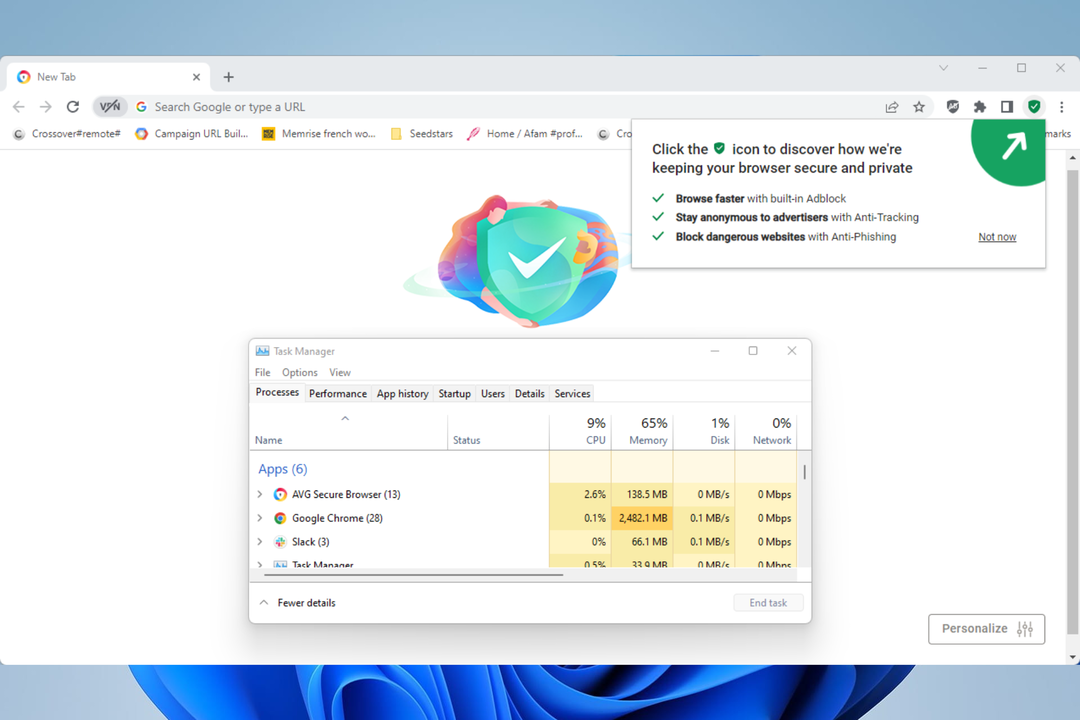
![0x00001338 Koda napake v COD Modern Warfare [Popravek]](/f/a9fecc18ec0a1d059839c34471f6bb20.png?width=300&height=460)